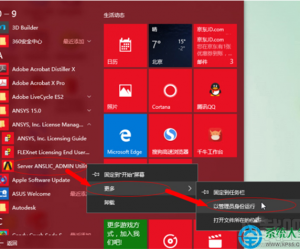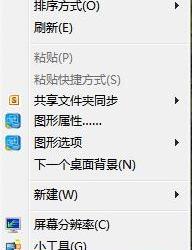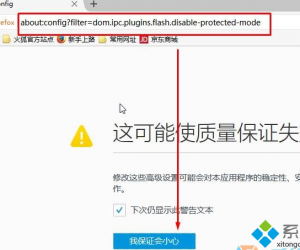如何用泼辣修图提升人物面部质感?泼辣修图人物修图教程
发布时间:2020-07-20 17:36:52作者:知识屋
相信很多专业的摄影师在后续处理照片的时候,对泼辣修图这款软件都不会感觉到陌生。因为经常要用它来提升人物面部的质感,来增强人物的某些轮廓或者调整照片人物的某些细节。

可是很多刚接触这款软件的新用户,不了解如何用泼辣修图提升人物面部的质感。所以,下面来为大家具体讲解怎么操作。
泼辣修图提升人物面部质感的教程
1.首先,用户打开自己安装好的泼辣修图。在界面中点击“打开照片”按钮,将需要提升人物面部质感的照片导入。

2.将照片成功导入泼辣修图后,我们点击右侧工具栏中的“调整”,并从其菜单中打开“质感”功能,可以看到它默认的清晰度和锐化都是0。

3.接下来,为了提升人物面部的质感,我们先将清晰度提高。例如下图,我将它的数值从0提高到30,可以看到整个人物的面部轮廓更加清晰了。至于具体的数值,用户可以根据自己照片的实际情况来设置。

4.此外,用泼辣修图提升人物面部质感,还可以增加质感功能菜单中的“锐化”值。例如,下图中,我将原来的0调整到了50。

5.最后,用户将人物图放大,可以看到整个人物的面部质感是比之前更强烈的。得到自己想要的效果后,点击泼辣修图右上方的“保存照片”按钮便可以将处理后的照片保存到自己想要的位置了。

其实,用泼辣修图来提升人物面部质感的时候,我们一般都是通过“调整”菜单中的“质感”功能,调整它的清晰度和锐化度就可以得到自己想要的效果了。
知识阅读
软件推荐
更多 >-
1
 一寸照片的尺寸是多少像素?一寸照片规格排版教程
一寸照片的尺寸是多少像素?一寸照片规格排版教程2016-05-30
-
2
新浪秒拍视频怎么下载?秒拍视频下载的方法教程
-
3
监控怎么安装?网络监控摄像头安装图文教程
-
4
电脑待机时间怎么设置 电脑没多久就进入待机状态
-
5
农行网银K宝密码忘了怎么办?农行网银K宝密码忘了的解决方法
-
6
手机淘宝怎么修改评价 手机淘宝修改评价方法
-
7
支付宝钱包、微信和手机QQ红包怎么用?为手机充话费、淘宝购物、买电影票
-
8
不认识的字怎么查,教你怎样查不认识的字
-
9
如何用QQ音乐下载歌到内存卡里面
-
10
2015年度哪款浏览器好用? 2015年上半年浏览器评测排行榜!